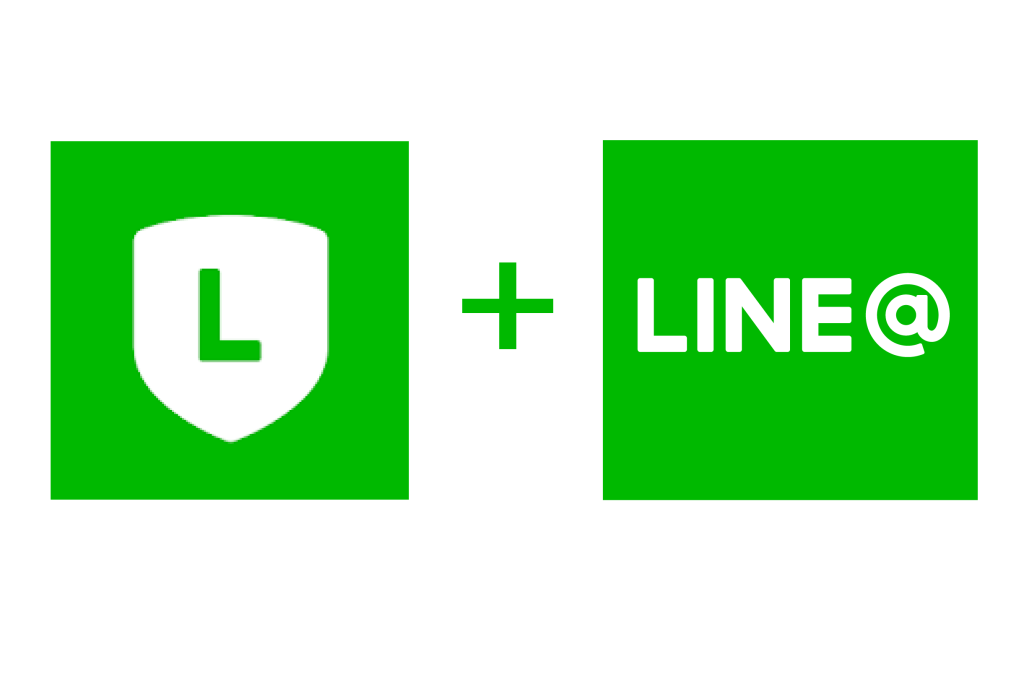隨著數位時代的演進,LINE 已不再僅限於手機裝置,其電腦版應用程式提供了更為便利的桌面通訊體驗。對於廣大的 Windows 使用者而言,如何正確地下載並安裝 LINE 電腦版,並確保其與不同版本的 Windows 系統(如 Win7、Win10、Win11)完美相容,是許多人關心的問題。本文將提供一份全面的指南,詳細闡述 LINE 下載電腦版的步驟、不同 Windows 版本的相容性,以及安裝過程中的實用技巧與疑難排解。
為什麼要在 Windows 上使用 LINE 電腦版?
LINE 電腦版為 Windows 使用者帶來多重優勢。首先,更寬敞的介面和鍵盤輸入提供了無與倫比的效率,尤其在處理大量訊息、撰寫長文或進行視訊會議時,體驗遠超手機。其次,LINE 電腦版支援檔案的便捷傳輸,您可以輕鬆地將電腦中的文件、圖片或影片拖曳至聊天視窗中傳送,反之亦然,大幅提升了工作和學習效率。此外,訊息同步功能讓您在手機和電腦之間無縫切換,無論在哪裡,都能即時接收和回覆訊息。對於長期使用電腦的用戶來說,這避免了頻繁拿起手機的干擾,使工作流程更加順暢。
LINE 電腦版與 Windows 系統的相容性
LINE 電腦版目前支援多種 Windows 作業系統版本,包括:
- Windows 7
- Windows 8 / Windows 8.1
- Windows 10
- Windows 11
LINE 官方會定期更新其應用程式,以確保與最新的 Windows 版本保持最佳相容性。對於較舊的作業系統如 Windows 7,LINE 仍提供支援,但可能會逐漸減少對其新功能的優化。因此,建議使用者盡可能將作業系統更新到最新版本,以獲得最佳的使用體驗和安全性。
LINE 下載電腦版的官方管道
為了您的電腦安全和軟體穩定性,強烈建議您從LINE 官方網站或 Microsoft Store (針對 Windows 10/Windows 11 用戶) 下載 LINE 電腦版。
1. 透過 LINE 官方網站下載 (適用於所有 Windows 版本)
- 開啟您的網頁瀏覽器,並在網址列輸入 LINE 官方網站 的網址,或在搜尋引擎中輸入「LINE 下載官網」或「LINE PC版 下載」進行搜尋。
- 進入網站後,通常在首頁或「下載」專區,您會看到「LINE for Windows」或「LINE 電腦版」的下載選項。
- 點擊下載按鈕。網站會自動偵測您的作業系統版本或提供不同版本的下載選項(例如 32 位元或 64 位元版本,通常推薦下載 64 位元版本)。
- 下載完成後,您會得到一個名為
LineInst.exe或類似名稱的安裝檔案。
2. 透過 Microsoft Store 下載 (適用於 Windows 10 及 Windows 11)
- 在您的 Windows 10 或 Windows 11 電腦上,開啟 Microsoft Store 應用程式。
- 在搜尋欄中輸入「LINE」。
- 在搜尋結果中找到由「LINE Corporation」發布的官方 LINE 應用程式。
- 點擊「取得」或「安裝」按鈕。Microsoft Store 會自動處理下載和安裝過程,並確保應用程式與您的系統完美匹配。
LINE 電腦版安裝步驟與技巧
一旦您下載了安裝檔案,接下來的安裝過程非常直接。
1. 啟動安裝程式
- 找到您下載的
LineInst.exe檔案,雙擊執行。 - 如果系統提示「使用者帳戶控制」,請點擊「是」允許程式運行。
2. 選擇語言
- 安裝精靈會首先要求您選擇安裝語言。由於您需要中文版,請選擇「繁體中文」或「簡體中文」。
- 點擊「確定」。
3. 接受授權條款
- 閱讀 LINE 的使用者授權協議。
- 勾選「我同意」或點擊「下一步」繼續。
4. 選擇安裝路徑 (可選)
- 系統會顯示預設的安裝路徑。一般情況下,建議保持預設值。
- 如果您想更改安裝路徑,可以點擊「瀏覽」並選擇其他資料夾。
- 點擊「安裝」。
5. 等待安裝完成
- 安裝過程通常很快。請耐心等待進度條跑完。
- 完成後,安裝精靈會顯示「安裝已完成」。
6. 首次啟動與登入
- 您可以勾選「啟動 LINE」並點擊「完成」來立即開啟應用程式。
- 首次開啟時,您會看到登入介面。建議使用手機上的 LINE 應用程式掃描電腦螢幕上的 QR Code 進行登入,這既方便又安全。
- 如果無法使用 QR Code,也可以輸入電子郵件或電話號碼及密碼登入。
LINE 電腦版常見問題與解決方案 (針對不同 Windows 版本)
儘管安裝過程通常順暢,但使用者有時仍會遇到問題。以下是一些常見問題及其解決方案:
1. LINE 電腦版無法登入 / 網路連線不穩定 / 網路發生錯誤
- 檢查網路連線:這是最常見的原因。請確保您的電腦已連接到穩定的網路。
- 檢查防火牆與防毒軟體:您的防火牆或防毒軟體可能阻擋 LINE 的網路連線。請檢查相關設定,將 LINE 加入白名單或允許其通過。
- 代理伺服器設定:如果您使用代理伺服器,請確認 LINE 電腦版的代理伺服器設定是否正確。
- 重啟應用程式或電腦:有時簡單的重啟可以解決暫時性的連線問題。
- 更新至最新版本:確保您的 LINE 電腦版是最新版本。官方會持續修復已知的連線問題。
2. LINE 電腦版閃退 / 打不開 (Win7/Win10/Win11 皆可能發生)
- 檢查系統要求:確保您的 Windows 版本和硬體配置符合 LINE 電腦版的最低運行要求。
- 更新顯示卡驅動程式:過時的顯示卡驅動程式可能導致應用程式不穩定。請前往顯示卡製造商(如 NVIDIA、AMD、Intel)的官方網站下載並安裝最新驅動程式。
- 清除快取:在 LINE 電腦版的設定中,找到「聊天」或「檔案」相關選項,嘗試清除快取。
- 重新安裝:如果問題持續,嘗試完整移除 LINE 電腦版後再重新下載並安裝。對於 Win7 較舊的系統,確保您安裝的是支援 Win7 的版本。
3. LINE 電腦版很慢 / 卡頓
- 關閉不必要的應用程式:同時運行過多應用程式會佔用系統資源。
- 清除快取:定期清理 LINE 電腦版的快取檔案。
- 檢查硬碟空間:確保您的硬碟有足夠的可用空間。
- 升級硬體:如果您的電腦配置較低,考慮升級 RAM 或更換 SSD。
4. LINE 電腦版無法更新
- 檢查網路連線:確保更新過程中網路穩定。
- 以管理員身份運行:嘗試右鍵點擊 LINE 應用程式圖示,選擇「以管理員身份運行」,然後再嘗試更新。
- 手動下載最新版:如果自動更新失敗,您可以直接前往 LINE 官方網站下載最新版本的安裝檔進行手動更新。
5. LINE 電腦版圖片無法顯示 / 影片播放不順
- 網路頻寬:高解析度圖片和影片需要較高的網路頻寬。
- 清除快取:可能是快取損壞導致。
- 解碼器問題:極少數情況下,可能是系統缺少必要的影音解碼器。
6. LINE 電腦版備份聊天記錄
LINE 電腦版支援將聊天記錄備份到本機。您可以進入 LINE 的設定,找到「聊天」或「備份」相關選項,選擇備份聊天記錄。這對於資料遷移或避免資料丟失非常重要。請注意,電腦版和手機版的備份是獨立的,無法直接相互還原。
結語
LINE 電腦版為 Windows 使用者提供了更強大、更便捷的通訊體驗。無論您是 Win7、Win10 還是 Win11 的使用者,透過本文提供的下載、安裝和疑難排解指南,您都應該能夠順利地在您的電腦上使用 LINE。記住,選擇官方下載渠道永遠是確保軟體安全與穩定的最佳選擇。定期更新您的 LINE 電腦版應用程式,以確保您享受到所有最新功能、安全性更新和最佳的效能表現。